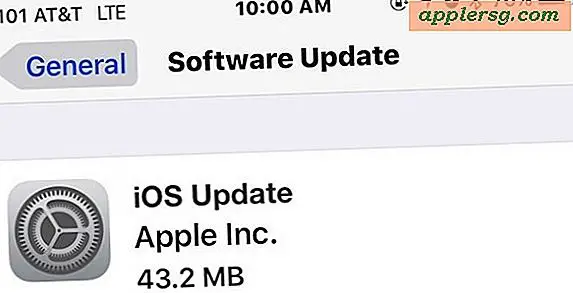Sådan repareres en Mac-disk med fsck fra Single User Mode
Brug af Diskværktøj gennem Gendannelsesfunktion er det foretrukne og primære værktøj til reparation af diske på Mac-platformen, men hvis Diskværktøjet ikke er tilgængeligt eller ikke kan reparere et drev, skal Single User Mode og kommandolinjeværktøjet fsck være dit næste valg .

FSck-værktøjet er bundtet med hver Mac, men fordi det er tilgængeligt udelukkende via kommandolinjen, kan det virke komplekst og lyd mere skræmmende, end det virkelig er. Frygt ikke, fordi det er ganske enkelt at bruge fsck, og der er flere tilfælde, hvor det kan reparere et problem med et drev, som Disk Utility ikke kunne.
Sådan bruger du Single User Mode og fsck til at reparere en disk
- Start Mac'en i Single User Mode ved at holde Command + S nede under systemstart efter at du har hørt boot-chime, du ved, at du med succes har indtastet Single User Mode, fordi du vil se en masse hvidtekst på en sort baggrund rulle ved
- Når opstartssekvensen for en enkelt bruger er færdig, finder du en lille kommandoprompt nederst på skærmen præfikset af et hash-tegn (#), når du ser det, skriver du følgende kommando nøjagtigt:
- Når fsck er færdig, skal du køre "fsck -fy" igen, indtil du ser en meddelelse med angivelse af "Volumen (navn) synes at være OK" - dette er standardproceduren for brug af fsck
- Skriv "genstart" for at forlade Single User Mode og start Mac'en tilbage til OS X som normalt
fsck -fy
Når OS X er startet igen, kan det være en god ide at bekræfte, at alt er godt, ved at gå tilbage til Disk Utility og køre værktøjet "Verify" for at kontrollere drevets sundhed.
Husk, at hvis værktøjet 'fsck' konstant fejler eller rapporterer fejl, og Disk Utility ikke går så godt, kan harddisken selv meget godt svigte og på sine sidste ben, så sørg for at starte en sikkerhedskopi af alle dine kritiske data ved hjælp af Time Machine eller din valgte backupmetode, og sigte på at få drevet udskiftet hurtigere end senere.